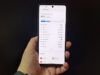Come svuotare Cloud Huawei
Se hai uno smartphone o un tablet Huawei, saprai sicuramente che il tuo device ti dà accesso al Cloud Huawei: un servizio di cloud storage, gratis fino a 5GB, che permette di salvare online e di sincronizzare automaticamente tutti i dati più importanti – foto, video, contatti, documenti, dati delle app, backup e via discorrendo – con tutti i dispositivi connessi al proprio HUAWEI ID.
Si tratta, come intuibile, di un servizio molto utile, ma i 5GB di spazio gratis non sono difficili da riempire: credo tu lo sappia bene, visto che sei qui e stai leggendo questa guida. Scommetto proprio che sei a corto di spazio e quindi sei in cerca di consigli su come svuotare il Cloud Huawei per ottenere qualche Giga in più, vero? O forse hai deciso di disattivare completamente il servizio? Beh, qualunque siano le tue esigenze, non temere: nelle prossime righe ti guiderò allo svuotamento del tuo spazio sul Cloud Huawei e, se lo desideri, anche alla disattivazione del servizio. Devi solo ritagliarti qualche minuto di tempo libero e mettere in pratica le indicazioni che sto per darti.
Solo una piccola precisazione prima di cominciare: io per realizzare il tutorial ho utilizzato un Huawei P40 equipaggiato con il sistema operativo EMUI 10.1. Le voci da premere e i menu da selezionare sul tuo device potrebbero essere leggermente diversi rispetto a quelli che ti indicherò nelle righe seguenti, ad ogni modo si tratta di variazioni minime, quindi non dovresti incontrare grandi difficoltà nel raggiungere il tuo scopo. Detto anche questo, non mi resta che augurarti una buona lettura e farti un grosso in bocca al lupo per tutto!
Indice
- Come svuotare Cloud Huawei da smartphone
- Come svuotare Cloud Huawei da PC
- Come cancellare Cloud Huawei
- Come aumentare spazio su cloud Huawei
Come svuotare Cloud Huawei da smartphone
Andiamo sùbito al sodo e scopriamo come svuotare Cloud Huawei agendo dallo smartphone (o dal tablet). Che tu voglia solo liberare un po’ di spazio o cancellare tutto quello che c’è sul tuo spazio online, riuscirai a fare tutto in men che non si dica, promesso!
Operazioni preliminari
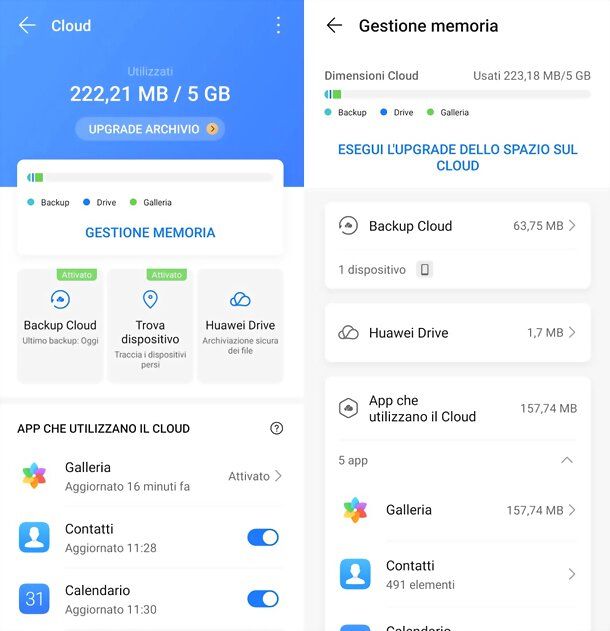
Il primo passo che ti consiglio di compiere è individuare i dati che occupano più spazio sul tuo Cloud Huawei. Per riuscirci, accedi alle Impostazioni del tuo smartphone o tablet (l’icona dell’ingranaggio che si trova in Home screen), seleziona il tuo HUAWEI ID e vai prima su Cloud e poi su Gestione memoria.
Si aprirà una schermata con il riepilogo dello spazio disponibile sul tuo Cloud Huawei e una lista degli elementi presenti su quest’ultimo: Backup Cloud (cioè il backup del dispositivo e delle app), Huawei Drive (i documenti e altri file presenti nel tuo spazio cloud) e App che utilizzano il Cloud (le app di sistema, tra cui Galleria, Calendario, Blocco Note ecc.). Una volta fatto il punto della situazione, potrai agire con maggiore consapevolezza per liberare spazio sul tuo archivio online.
Galleria
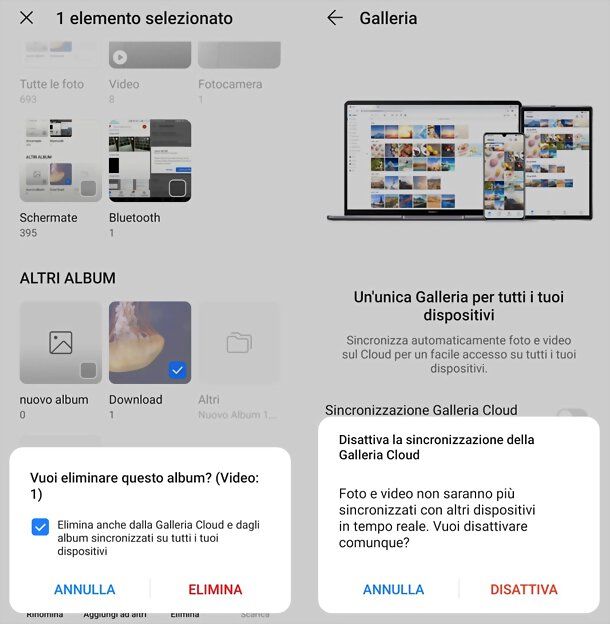
Tra gli elementi che, generalmente, occupano più spazio sul Cloud Huawei ci sono foto e video della Galleria. Per cancellarli, non devi far altro che avviare l’app Galleria sul tuo smartphone o tablet, eseguire un tap prolungato su una foto, un video o un album da cancellare (in modo da selezionarlo e attivare la modalità di selezione sul device), spuntare le caselle relative ad altri eventuali elementi da rimuovere e premere sull’icona del Cestino presente in basso. Apponi, infine, il segno di spunta accanto alla voce Elimina anche dalla Galleria Cloud e dagli album sincronizzati su tutti i tuoi dispositivi, premi sul pulsante Elimina e il gioco è fatto.
Gli elementi selezionati verranno eliminati dal dispositivo e dallo spazio Cloud di Huawei, non del tutto però. Resteranno infatti per 30 giorni in una cartella temporanea denominata Eliminati di recente; per rimuoverli anche da lì e quindi liberare effettivamente lo spazio sul Cloud di Huawei, accedi all’album Eliminati di recente nell’app Galleria e premi sulla voce Rimuovi per due volte di seguito.
Come dici? Vorresti eliminare foto e video dal Cloud di Huawei ma non dal tuo device? Mi dispiace ma, in questo caso, l’unica soluzione a tua disposizione è disattivare la sincronizzazione della Galleria con il Cloud di Huawei e poi procedere alla cancellazione degli elementi di tuo interesse dalla versione Web del Cloud Huawei (di cui ti parlerò meglio nel capitolo dedicato al PC). Se sei intenzionato a procedere in tal senso, puoi disattivare la sincronizzazione della Galleria con il Cloud di Huawei andando nel menu Impostazioni > [tuo HUAWEI ID] > Cloud > Galleria del tuo device, disattivando la levetta relativa alla sincronizzazione Galleria Cloud e dando conferma.
Qualora cercassi un’alternativa gratuita per il salvataggio in cloud di foto e video, prova a dare un’occhiata a Google Foto, che permette di salvare foto e video in qualità media (max 16MP per le foto e 1080p per i video) sul cloud senza limiti di spazio e a costo zero.
Backup del dispositivo
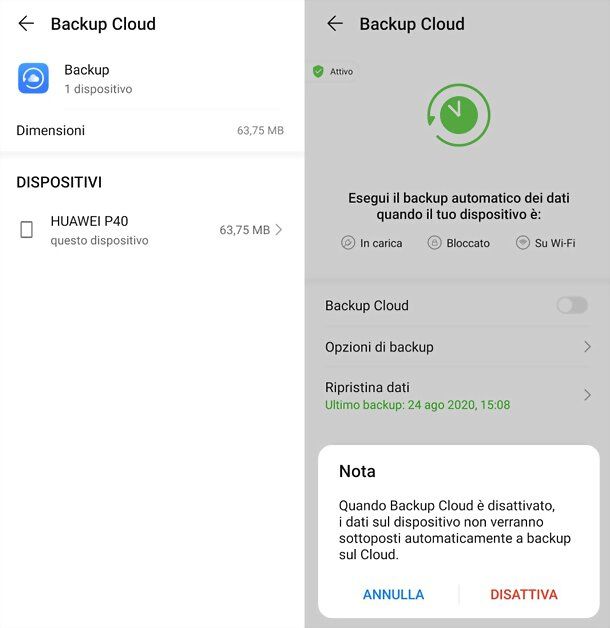
Altri elementi che possono occupare molto spazio sul Cloud di Huawei sono i backup del dispositivo e delle app installate su di esso (es. WhatsApp, Telegram e Facebook). Per cancellarli, recati nel menu Impostazioni > [tuo HUAWEI ID] > Cloud del tuo device, premi sul bottone Gestione memoria, seleziona la voce Backup Cloud dalla schermata che si apre, sfiora il nome del dispositivo di cui vuoi cancellare il backup e, infine, fai tap sui pulsanti Elimina backup ed Elimina.
Se dopo aver cancellato i backup vuoi disattivare completamente questa funzione, recati nel menu Impostazioni > [tuo HUAWEI ID] > Cloud del tuo device, premi sul pulsante Backup Cloud, sposta su OFF la levetta relativa alla voce Backup Cloud e dai conferma.
In alternativa, se vuoi solo "alleggerire" i backup futuri, seleziona la voce Opzioni di backup e deseleziona tutte le voci disponibili nella schermata che si apre. Per disattivare il backup delle applicazioni di terze parti, devi disattivare le apposite levette presenti nel menu Dati app, rispondendo in maniera affermativa agli avvisi che ti vengono mostrati ogni volta che scegli di disattivare uno degli elementi inclusi nel backup.
Huawei Drive
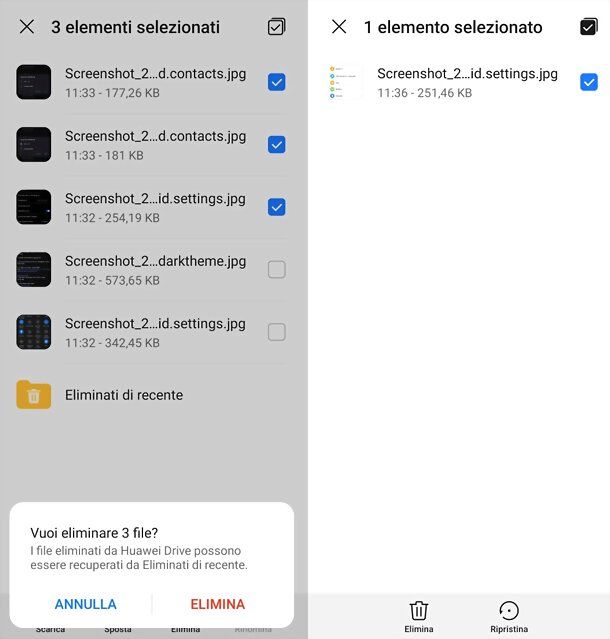
Altro componente del quale vale la pena parlare è Huawei Drive, cioè il disco online offerto dal Cloud Huawei per l’archiviazione e la sincronizzazione di ogni genere di file (un po’ come Dropbox, OneDrive, iCloud Drive e simili).
Come facilmente intuibile, per liberare spazio su Huawei Drive devi cancellare i file che non ti servono più da quest’ultimo e poi svuotare il relativo Cestino (dove i file cancellati restano per 30 giorni prima che venga liberato effettivamente lo spazio sul Cloud di Huawei).
Per procedere, avvia dunque l’app Gestione file presente sul tuo smartphone o tablet, esegui un tap prolungato su un file da cancellare (in modo da selezionarlo e attivare la modalità di selezione), spunta le caselle relative ad altri eventuali file da rimuovere, premi sull’icona del Cestino presente in basso e dai conferma.
In seguito, accedi alla cartella Eliminati di recente, attiva nuovamente la modalità di selezione come visto poc’anzi, seleziona i file da eliminare definitivamente dal Cloud Huawei e premi sul pulsante Elimina per due volte consecutive.
Altri dati
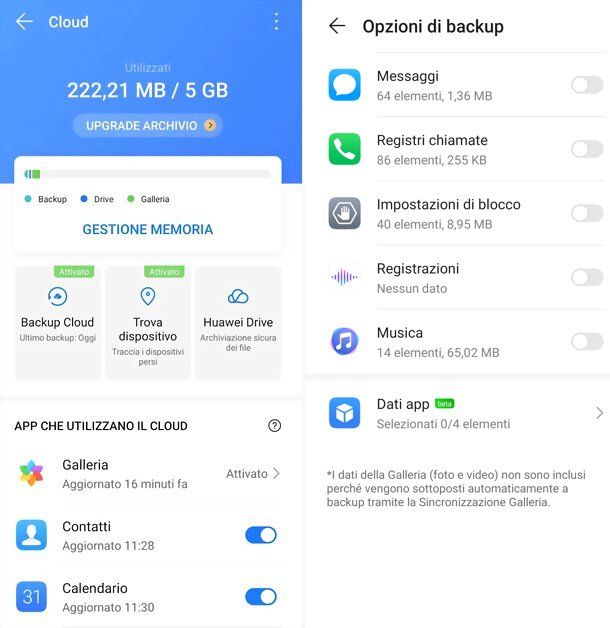
Quelli di cui ti ho appena parlato sono i contenuti che, generalmente, occupano più spazio sul Cloud di Huawei. Ad ogni modo, puoi cancellare anche gli altri dati dalle rispettive app presenti sul tuo smartphone/tablet o disattivarne il backup online agendo sulle levette presenti nel menu Impostazioni > [tuo HUAWEI ID] > Cloud. Facile, vero?
Come svuotare Cloud Huawei da PC
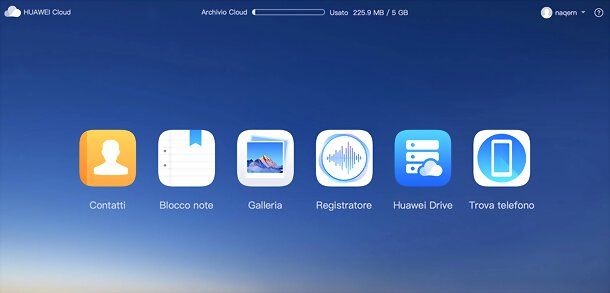
Se preferisci agire dal PC, puoi liberare spazio sul Cloud di Huawei collegandoti al pannello di gestione di quest’ultimo da browser ed eseguendo l’accesso al tuo HUAWEI ID (potresti dover inserire un codice di verifica ricevuto sul tuo smartphone o tablet).
A login effettuato, clicca sull’icona relativa agli elementi che intendi gestire, ad esempio Galleria per foto e video o Huawei Drive per i documenti, e procedi come segue.
Nel caso di foto e video, seleziona i contenuti da eliminare usando la combinazione Ctrl+clic, clicca sull’icona del Cestino presente in alto e dai conferma. Dopodiché apri l’album Eliminato di recente dalla barra laterale di sinistra e premi due volte su Elimina, per cancellare gli elementi in maniera definitiva (altrimenti resterebbero nella cartella in questione per 30 giorni) e liberare effettivamente spazio sul Cloud di Huawei. Tieni presente che le foto e i video selezionati verranno cancellati anche sui tuoi device (a meno che tu non abbia disattivato la sincronizzazione della Galleria, come spiegato prima).
Nel caso di Huawei Drive, clicca sul file o la cartella che intendi cancellare, premi sull’icona del Cestino presente in alto e dai conferma. Dopodiché seleziona la cartella Eliminato di recente (dove i file cancellati restano per 30 giorni) dalla barra laterale di sinistra, seleziona nuovamente file e cartelle da cancellare, premi sull’icona del Cestino presente in alto e dai conferma.
In questo modo, cancellerai i dati in maniera definitiva (anche dai tuoi device, se hai attivato la sincronizzazione con il Cloud di Huawei) e libererai lo spazio sul tuo Huawei Drive. Contento?
Come cancellare Cloud Huawei
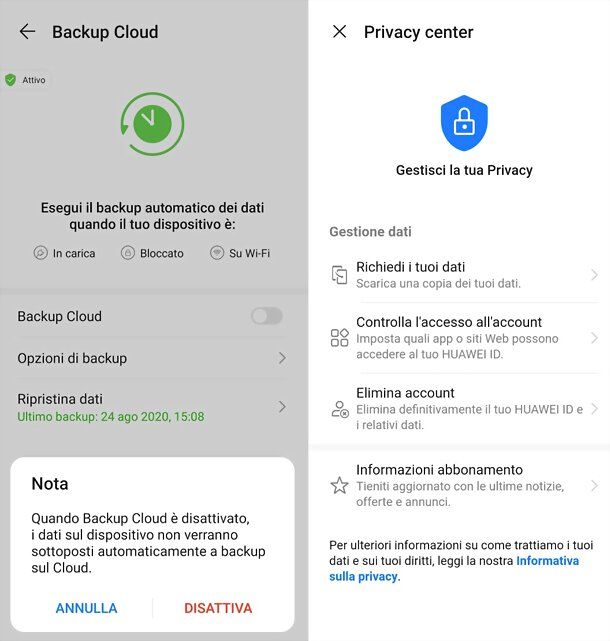
Vuoi cancellare il Cloud Huawei, nel senso che desideri smettere di usarlo sul tuo smartphone o sul tuo tablet? Nulla di più semplice.
Accedi alle Impostazioni del tuo dispositivo, fai tap sul tuo HUAWEI ID, quindi sulla voce Cloud e disattiva le levette relative a tutte le opzioni che vedi sotto la voce App che utilizzano il Cloud. Infine, premi sul pulsante Backup cloud, sposta su OFF la levetta relativa all’opzione Backup cloud e dai conferma: in questo modo disattiverai anche la funzione di backup sul Cloud Huawei.
Come dici? Vorresti cancellare il tuo ID HUAWEI in maniera completa? Pensaci bene: così facendo perderai l’accesso, oltre che al Cloud di Huawei, anche a tutti gli altri servizi offerti dall’azienda cinese, come AppGallery, gli store di musica e video Huawei e altro ancora.
Detto ciò, se sei intenzionato a proseguire, recati nel menu Impostazioni del tuo device, seleziona il tuo ID HUAWEI, vai su Privacy center, quindi su Elimina account, immetti le credenziali del tuo ID HUAWEI e segui le indicazioni su schermo per completare la procedura. L’operazione è irreversibile e tutti i dati associati all’account vengono cancellati, quindi, ribadisco il concetto, pensaci bene di procedere!
Come aumentare spazio su cloud Huawei
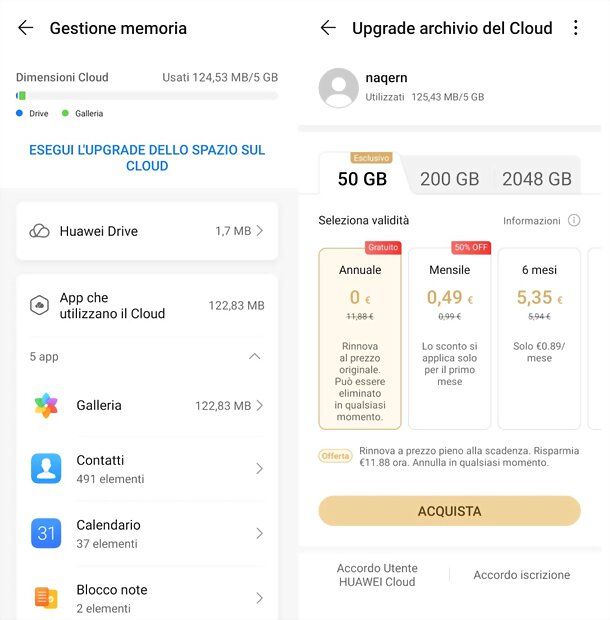
Nonostante tu abbia seguito i suggerimenti che ti ho dato in precedenza non sei riuscito a svuotare a sufficienza il Cloud di Huawei? In questo caso, se vuoi continuare a usufruire del servizio, non ti resta che sottoscrivere uno dei suoi piani a pagamento.
- 50GB – a partre da 0,99 euro/mese.
- 200GB – a partire da 2,99 euro/mese.
- 2TB – a partire da 9,99 euro/mese.
I prezzi sopra indicati sono soggetti a variazioni e sconti. Per scoprire le offerte a te riservate e sottoscrivere uno dei piani appena menzionati, accedi alle Impostazioni del tuo device Huawei, fai tap sul tuo HUAWEI ID, quindi sulla voce Cloud e vai prima su Gestione memoria e poi su Esegui l’upgrade dello spazio sul cloud. Scegli, infine, il piano più adatto a te e conferma la sottoscrizione seguendo le indicazioni su schermo.

Autore
Salvatore Aranzulla
Salvatore Aranzulla è il blogger e divulgatore informatico più letto in Italia. Noto per aver scoperto delle vulnerabilità nei siti di Google e Microsoft. Collabora con riviste di informatica e cura la rubrica tecnologica del quotidiano Il Messaggero. È il fondatore di Aranzulla.it, uno dei trenta siti più visitati d'Italia, nel quale risponde con semplicità a migliaia di dubbi di tipo informatico. Ha pubblicato per Mondadori e Mondadori Informatica.